Cara Menambah Kapasitas RAM di Samsung Galaxy A34 5G

- Samsung resmi merilis ponsel kelas menengahnya (mid-range) dari keluarga A-series, yakni Samsung Galaxy A34 5G ke Indonesia beberapa bulan lalu. Ponsel ini memiliki beberapa fitur unggulan. Salah satunya adalah RAM Plus.
Fitur RAM Plus di Samsung A34 5G memungkinkan kapasitas RAM ponsel "diperluas". Cara kerja dari RAM Plus adalah perangkat bakal "meminjam" sedikit kapasitas media penyimpanan (storage) untuk ditambahkan ke RAM.
Jadi, RAM perangkat yang awalnya sebesar 8 GB bisa bertambah menjadi 12 GB hingga 16 GB menggunakan fitur RAM Plus.
Penambahan RAM sendiri juga bakal berimbas pada kinerja perangkat. Secara teori, kapasitas RAM yang besar memungkinkan smartphone menjalankan sebuah apolikasi lebih mulus dan stabil.
Biasanya, perbedaan tersebut baru bisa dirasakan ketika pengguna menjalankan berbagai aplikasi sekaligus dalam waktu bersamaan atau membuka aplikasi yang berat. Salah satunya bermain game.
Baca juga: Cara Menghemat Baterai Saat Main Game di Samsung Galaxy A34 5G
Saat ini, Samsung Galaxy A34 5G hadir dengan kapasitas RAM bawaan sebesar 8 GB. Apabila mengaktifkan fitur RAM Plus, perangkat dimungkinkan memiliki RAM hingga 16 GB.
Pensaran bagaimana cara mengaktifkan fitur RAM Plus di Galaxy A34 5G? Simak langkah-langkahnya berikut ini.
Cara menambah RAM di Galaxy A34 5G
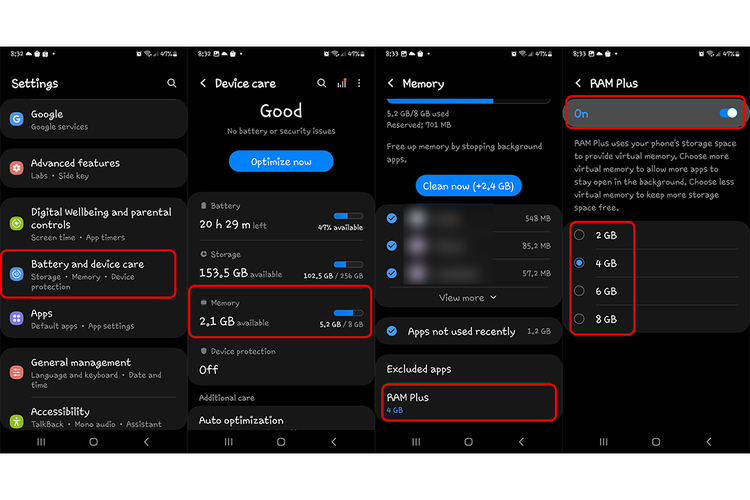 /Caroline Saskia Tanoto Cara menambah dan mengaktifkan fitur RAM Plus di Samsung Galaxy A34 5G
/Caroline Saskia Tanoto Cara menambah dan mengaktifkan fitur RAM Plus di Samsung Galaxy A34 5G- Buka Pengaturan (Settings)
- Gulir layar ke bawah sampai menemukan opsi “Battery and Device Care”
- Di laman tersebut, pengguna akan melihat informasi seputar memori dan ruang penyimpanan yang sudah terpakai
- Klik “Memory”
- Di bagian bawah, terdapat fitur RAM Plus
- Aktifkan fitur dengan mengeklik tombol toggle ke arah “on” atau sampai berubah menjadi warna biru
- Opsi RAM yang ditawarkan terdiri dari 2 GB, 4 GB, 6 GB, dan 8 GB. Pilihlah RAM virtual yang diinginkan. Perlu dicatat bahwa besaran RAM virtual yang dipilih bakal diambil dari kapasitas storage pengguna
- Setelah selesai memilih, fitur RAM Plus bakal aktif menyesuaikan besaran RAM yang dipilih sebelumnya.
Baca juga: Trik Streaming Sambil Chatting Sekaligus Tanpa Harus Menutup Aplikasi di Samsung Galaxy A34 5G
Jika Anda adalah pengguna yang rutin melakukan multitasking, atau melakukan sejumlah pekerjaan sekaligus dalam waktu bersamaan, disarankan untuk memilih besar RAM virtual paling besar. Supaya pengalaman menggulir layar dan mengakses aplikasinya bisa lebih mulus.
Sebaliknya, bila Anda jarang melakukan aktivitas yang berat di smartphone, disarankan untuk memilih opsi virtual RAM yang lebih kecil.
Perlu diketahui juga bahwa RAM Plus bukanlah fitur yang diatur secara default oleh Samsung. Pengguna diberi kebebasan untuk mengaktifkan atau mematikan fitur tersebut.
Apabila ingin mematikan RAM Plus, lakukan langkah serupa seperti yang dideskripsikan di atas. Pastikan Anda menggeser toggle fitur RAM Plus ke arah “off”.
Terkini Lainnya
- ChatGPT Dituntut karena "Asbun", Tuding Pria Tak Bersalah Pembunuh
- Cara Hapus GetContact Permanen biar Identitas Kontak Tetap Aman
- Cara Melihat Garis Lintang dan Bujur di Google Maps dengan Mudah dan Praktis
- Apa Itu Grok AI dan Bagaimana Cara Menggunakannya?
- 7 Cara Menghapus Cache di HP untuk Berbagai Model, Mudah dan Praktis
- Samsung Rilis Vacuum Cleaner yang Bisa Tampilkan Notifikasi Telepon dan Chat
- Akun Non-aktif X/Twitter Akan Dijual mulai Rp 160 Juta
- 3 Cara Menggunakan Chatbot Grok AI di X dan Aplikasi HP dengan Mudah
- Poco M7 Pro 5G Resmi di Indonesia, Harga Rp 2,8 Juta
- Siap-siap, Harga iPhone Bakal Semakin Mahal gara-gara Tarif Trump
- Grok Jadi Aplikasi Terpisah, Bisa Diunduh di HP dan Desktop
- Meta Rilis 2 Model AI Llama 4 Baru: Maverick dan Scout
- Kisah Kejatuhan HP BlackBerry: Dibunuh oleh Layar Sentuh
- AI Google Tertipu oleh April Mop, Tak Bisa Bedakan Artikel Serius dan Guyonan
- Smartwatch Garmin Vivoactive 6 Meluncur, Pertama dengan Fitur Alarm Pintar
- [POPULER TEKNO] - Elon Musk Jadi Orang Terkaya di Dunia | Internet WiFi Apa yang Paling Kencang di Indonesia?
- Mulai Besok, Ini Cara Beli Tiket Konser Taylor Swift di Singapura untuk General Sale
- Kerusuhan Perancis, Presiden Macron Kambing Hitamkan Video Game
- Infinix GT 10 Pro Segera Masuk Indonesia, Ini Bocoran Spesifikasinya
- Twitter Sudah Gak Seru? Cek 5 Aplikasi Alternatif Ini